Adobe RoboHelp - Raccourcis clavier
Les raccourcis clavier vous aident à accomplir rapidement les tâches et RoboHelp propose de nombreux raccourcis clavier pour vous permettre de travailler plus rapidement. Vous pouvez également personnaliser vos propres raccourcis clavier.
Créer des raccourcis clavier
Les points suivants expliquent comment créer des raccourcis clavier dans RoboHelp.
Dans le menu déroulant, à côté du Quick Access Toolbar sélectionnez le More Commands option.
dans le General section, sous User Interface Options, cliquer sur Customize Keyboard Shortcuts.
Choisissez une catégorie d'onglets dans Category liste déroulante et sélectionnez une commande pour laquelle vous souhaitez attribuer un raccourci clavier.
dans le Press new shortcut key box, entrez le raccourci clavier ou la combinaison et cliquez sur Assign. Si des raccourcis clavier sont déjà attribués, ils apparaîtront dans leKey assignments: box.
Une fois que vous avez fini d'attribuer tous les raccourcis clavier, cliquez sur Close pour fermer la boîte de dialogue.
Vous pouvez également exporter la liste des raccourcis clavier sous forme de CSV file en sélectionnant Export.
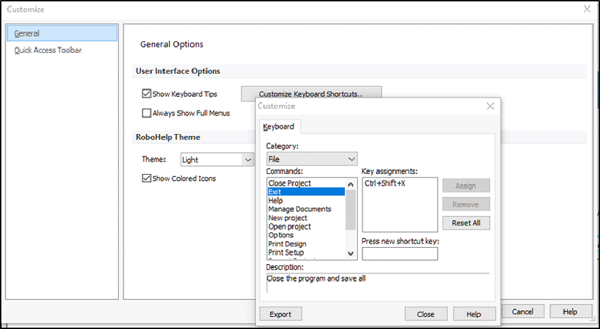
Supprimer les raccourcis clavier
Les points suivants expliquent comment supprimer les raccourcis clavier dans RoboHelp.
Pour supprimer un raccourci attribué, accédez au Customize Keyboard Shortcuts… boîte de dialogue et cliquez sur la commande dont vous souhaitez supprimer le raccourci clavier.
Cliquez ensuite sur Remove pour supprimer le raccourci clavier affecté à cette commande.
Pour restaurer les raccourcis clavier à leurs paramètres par défaut, sélectionnez Reset All.